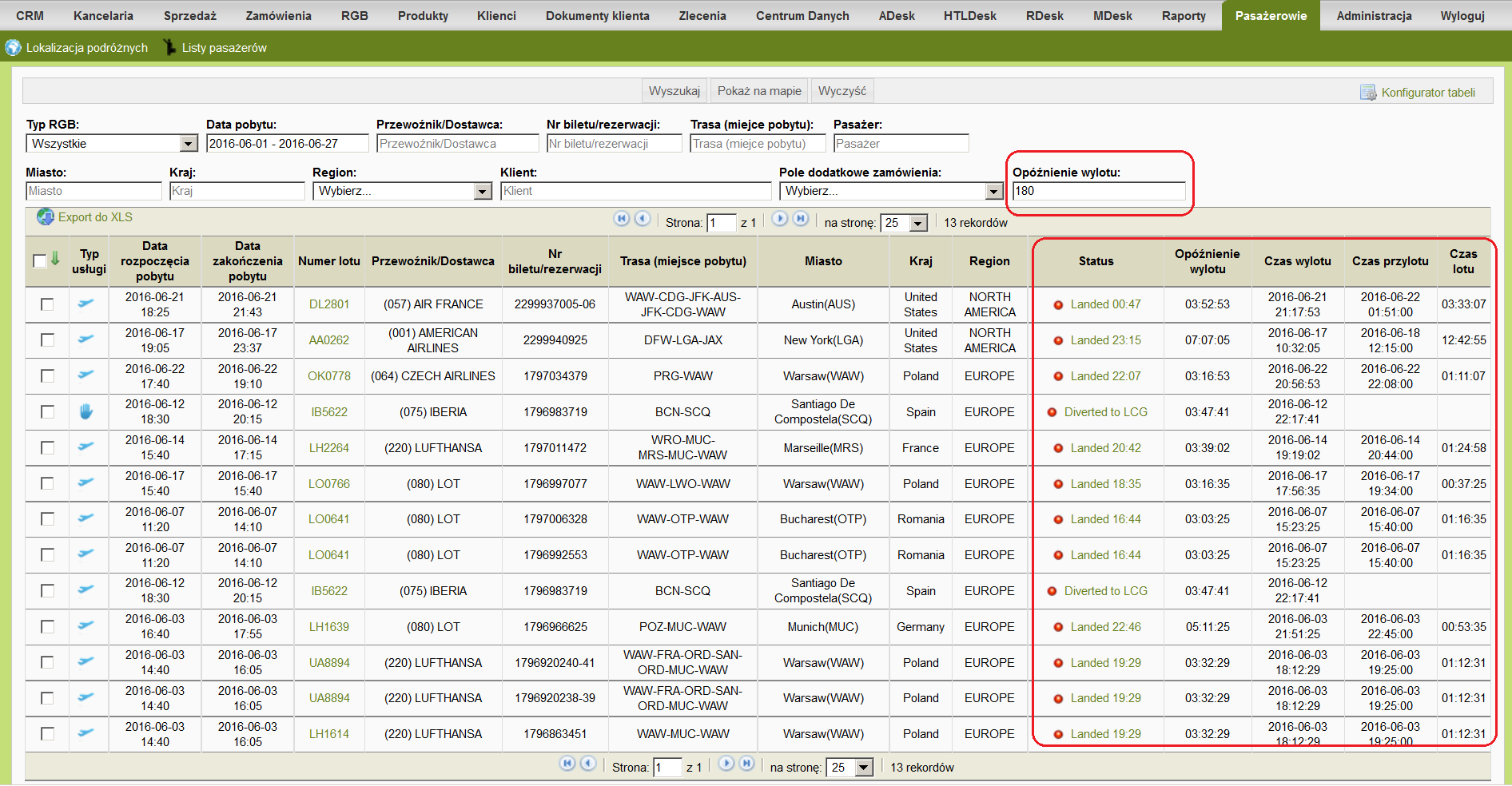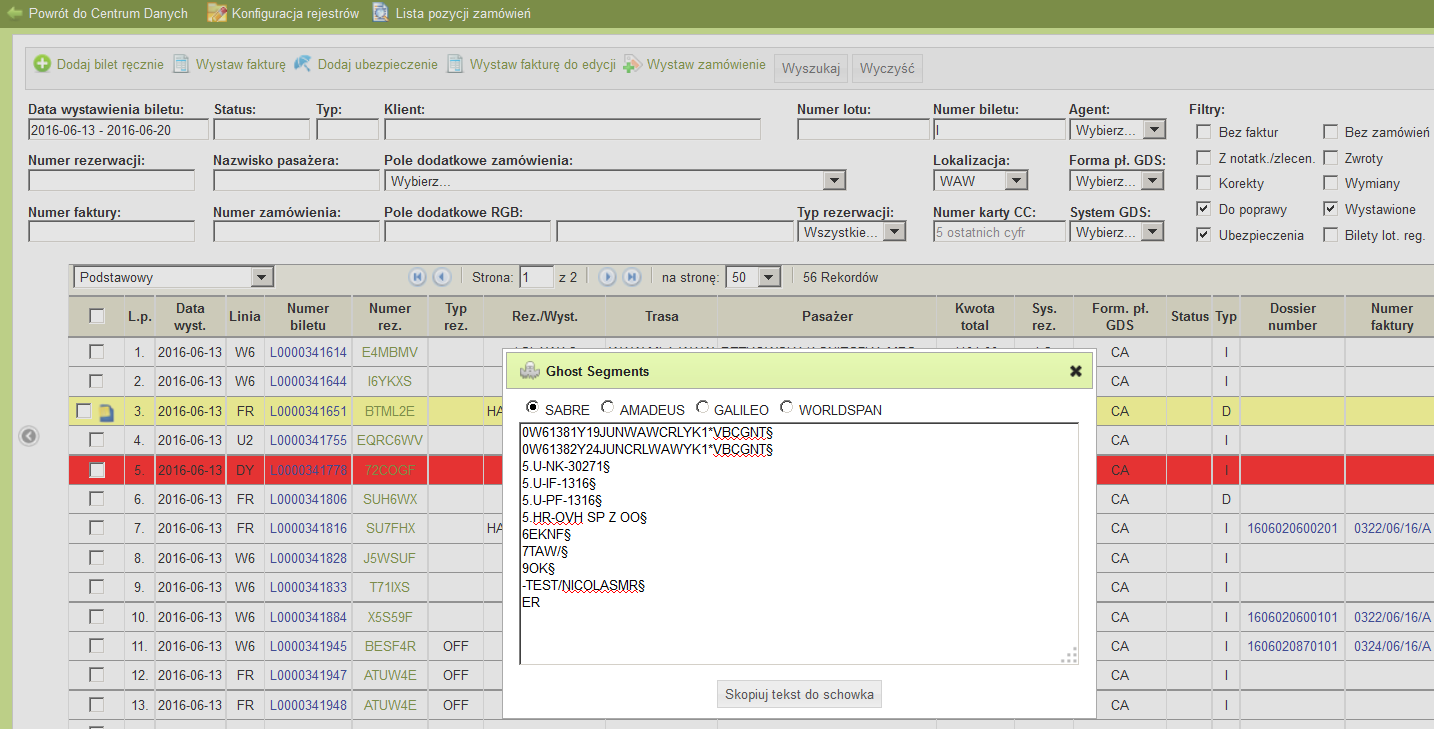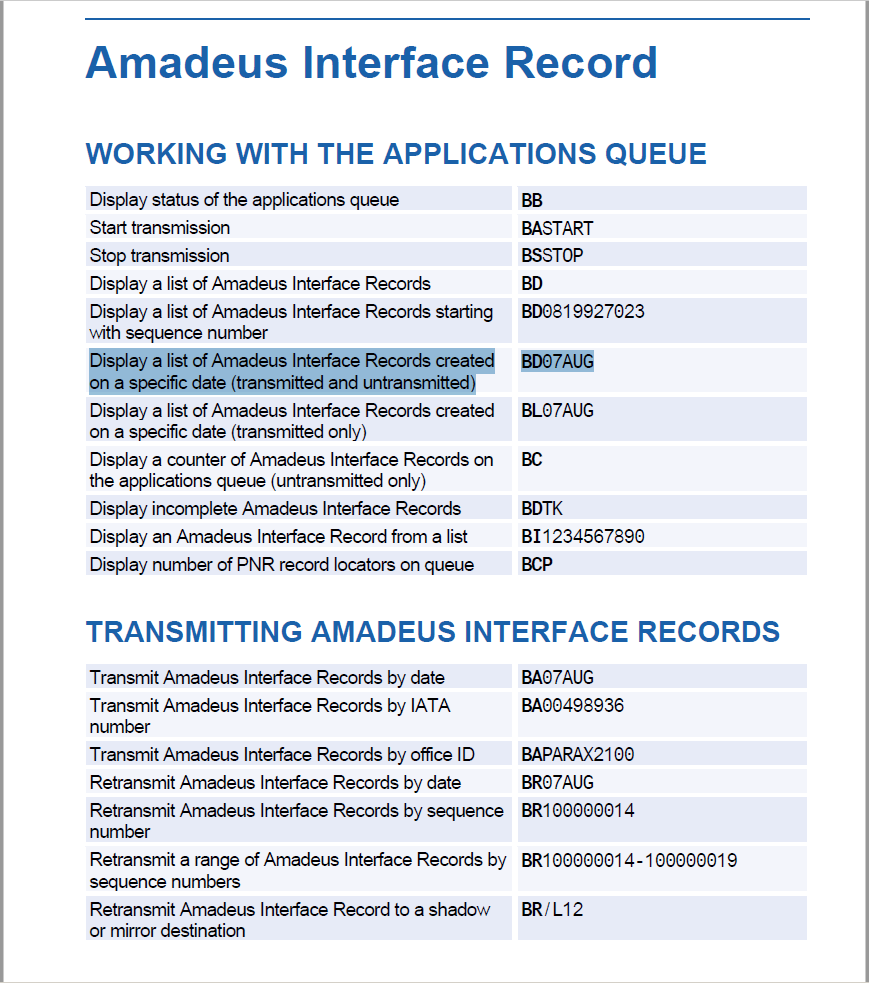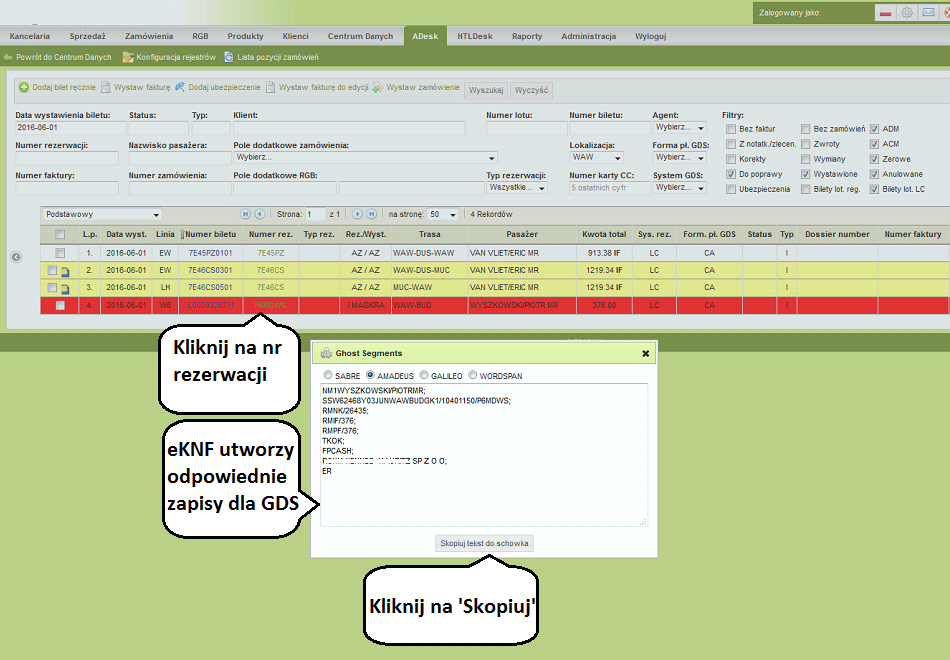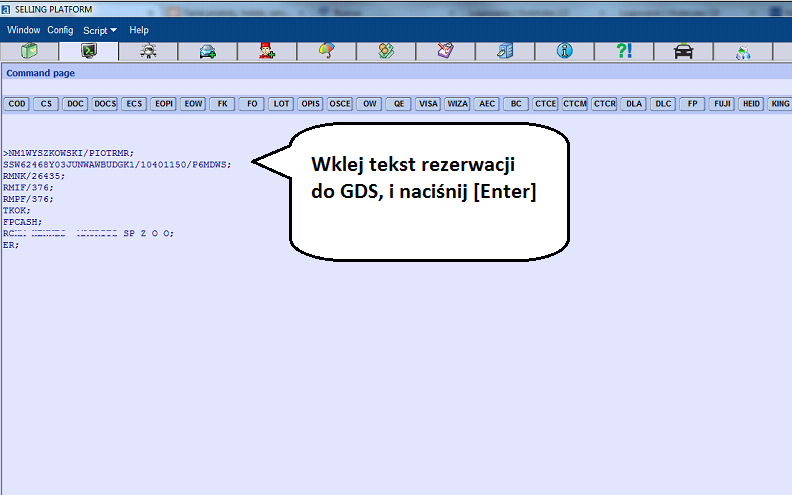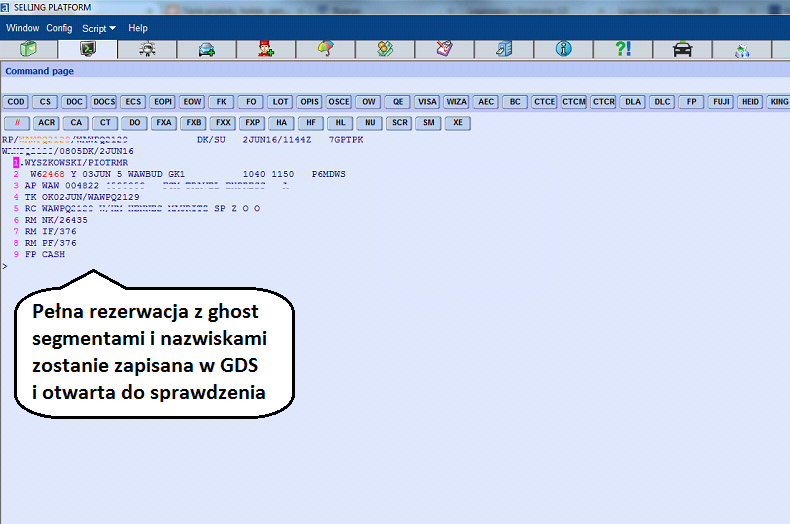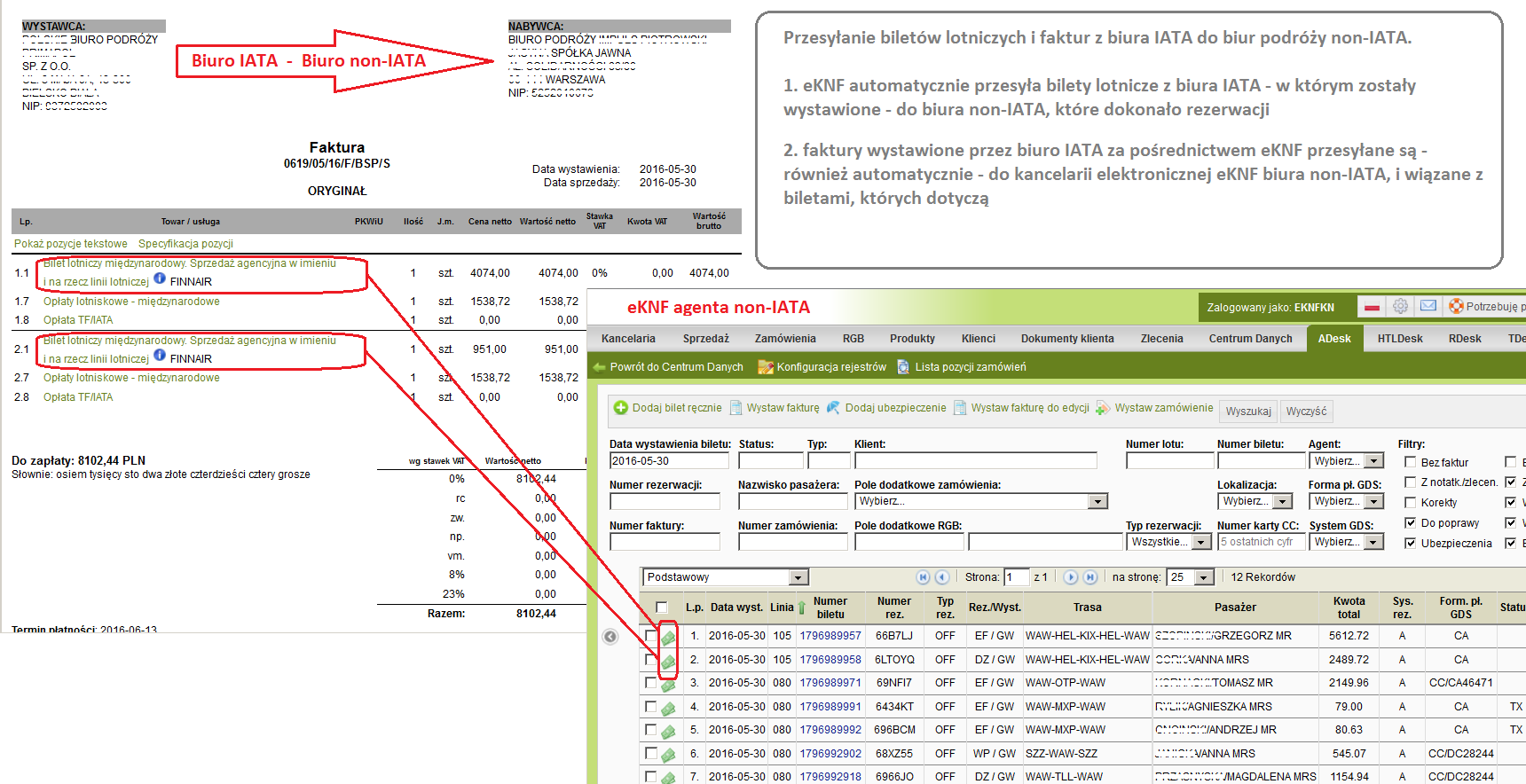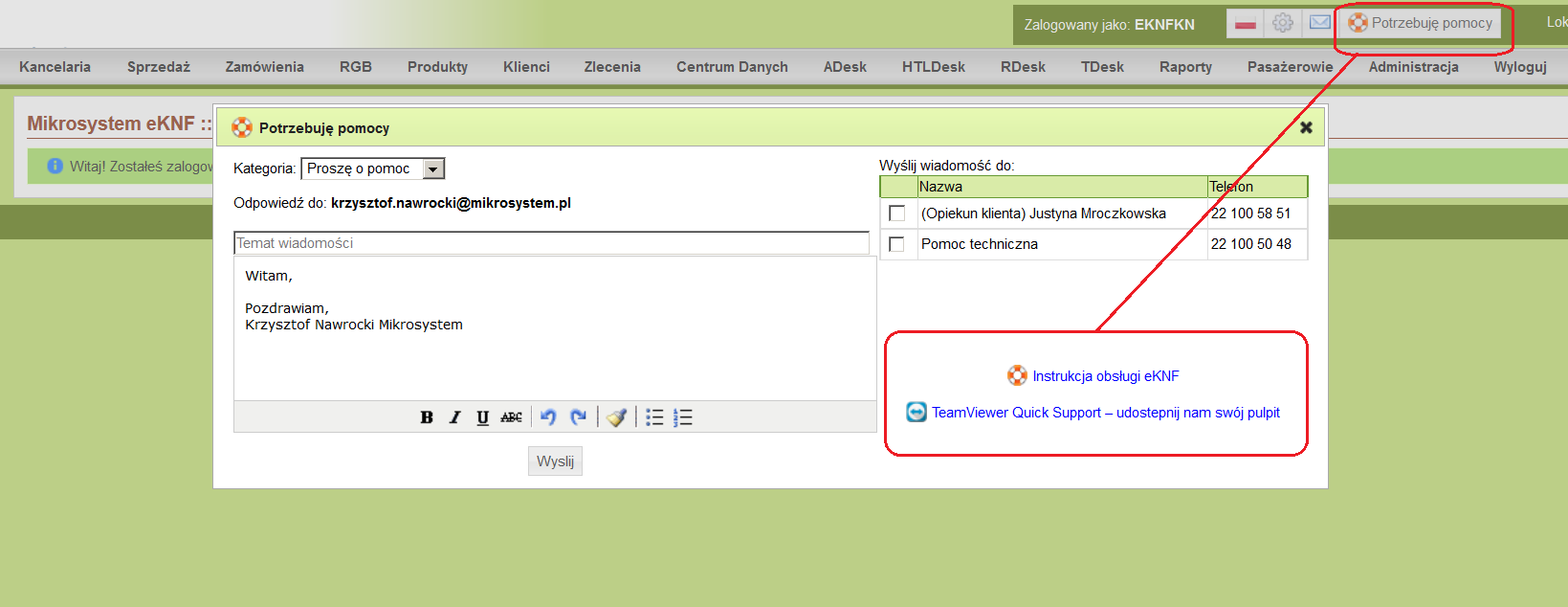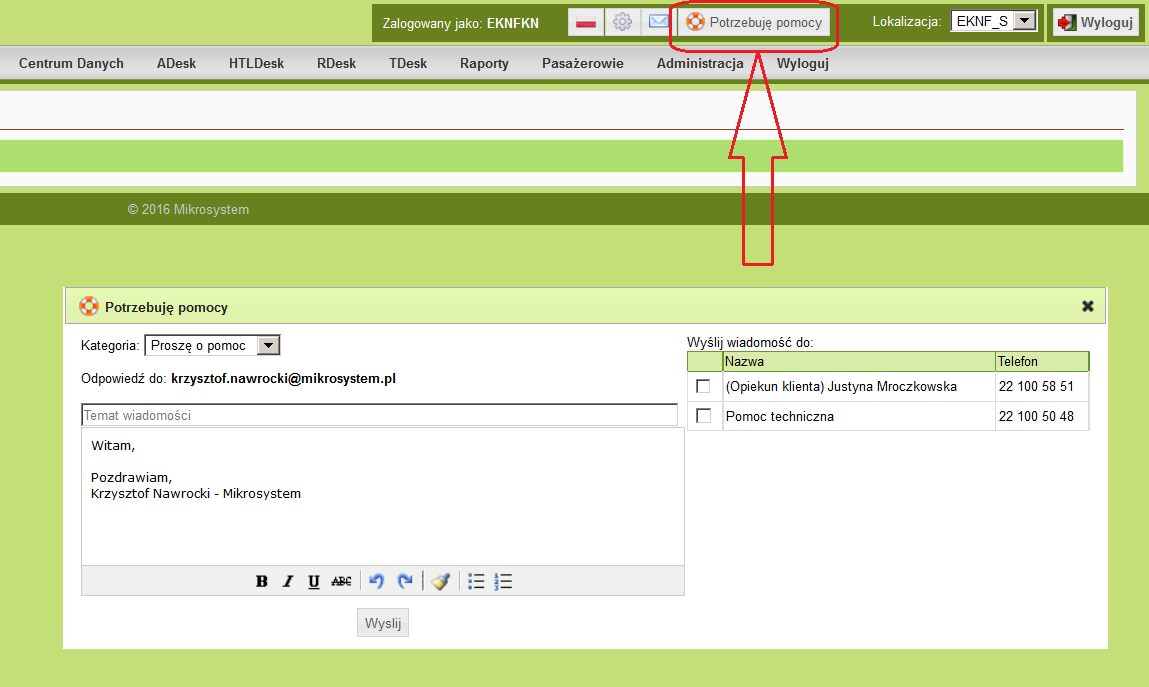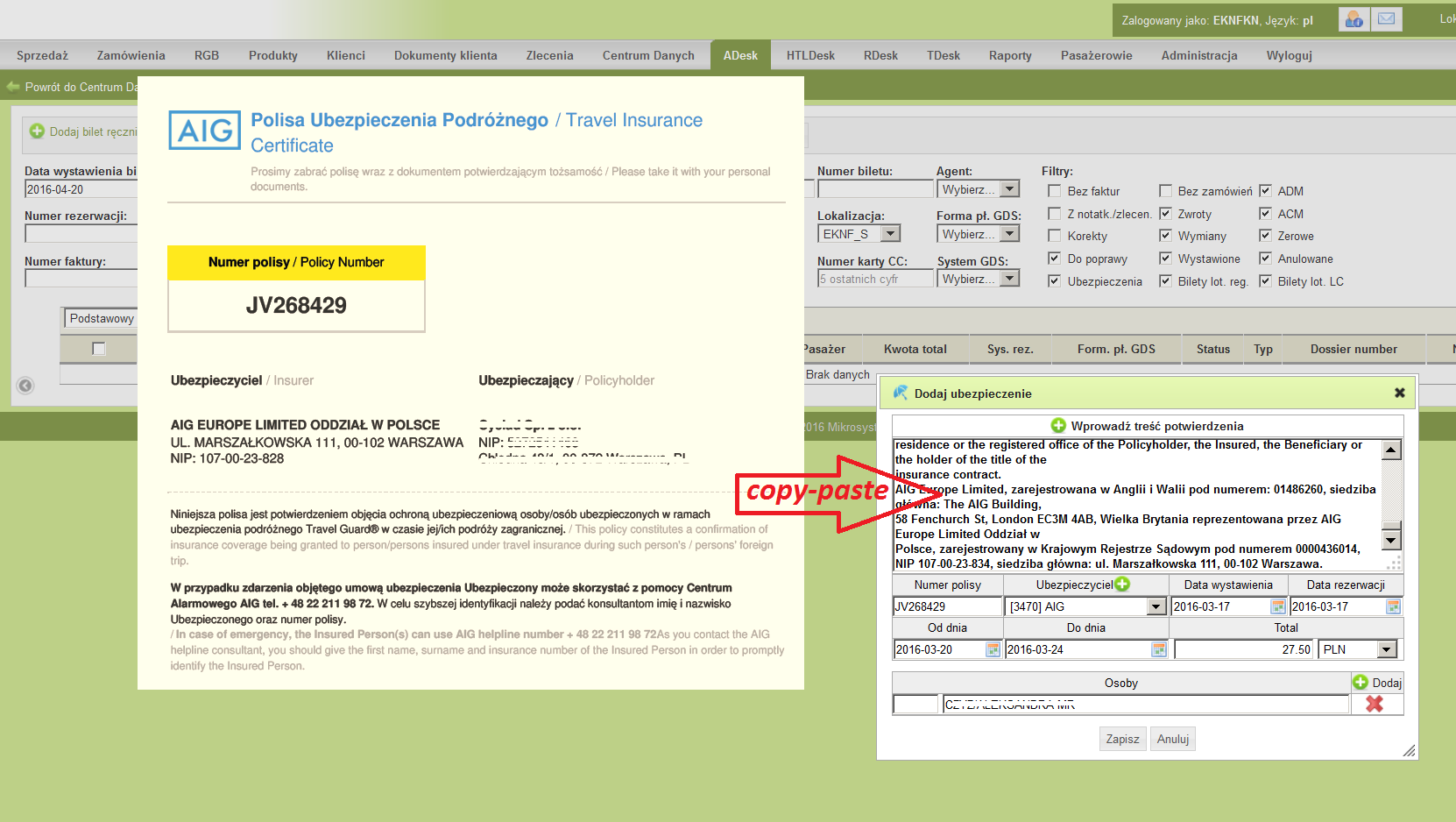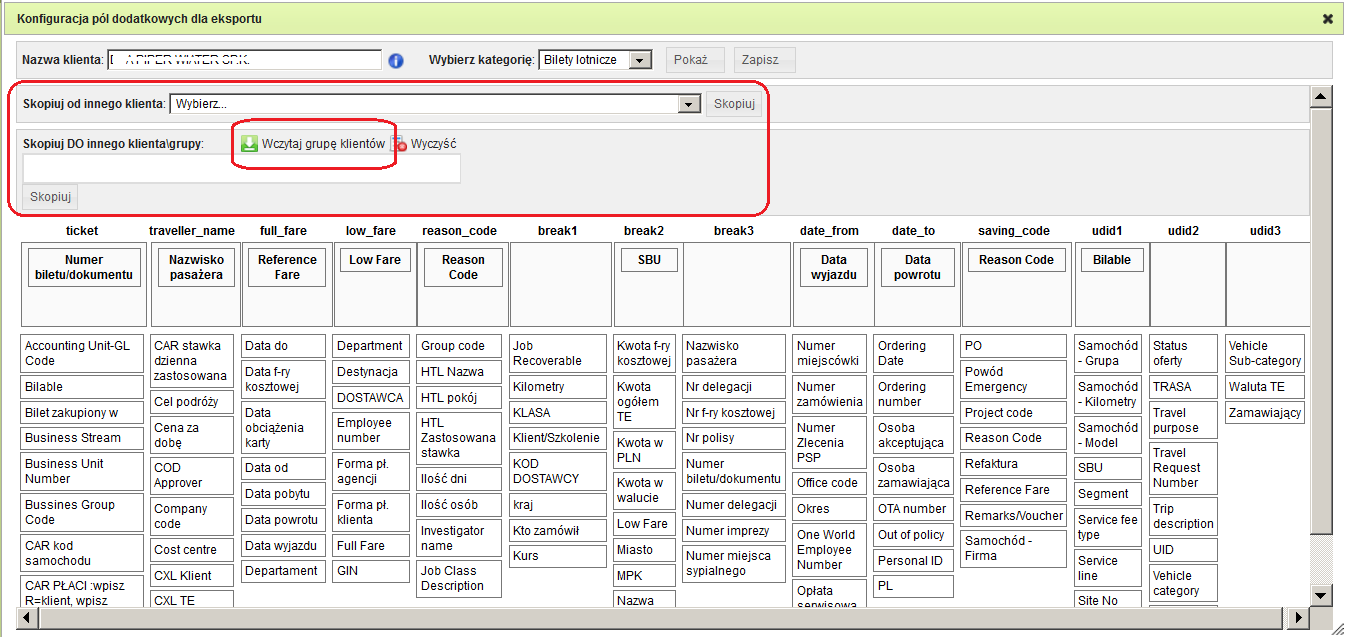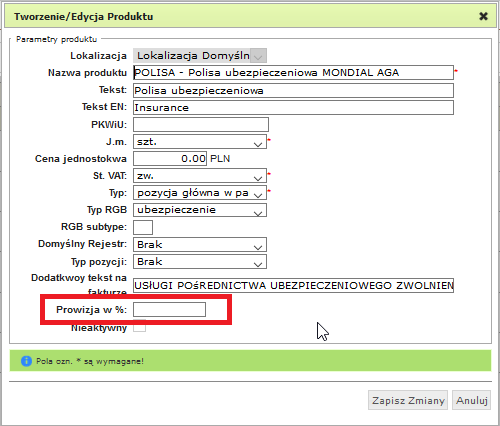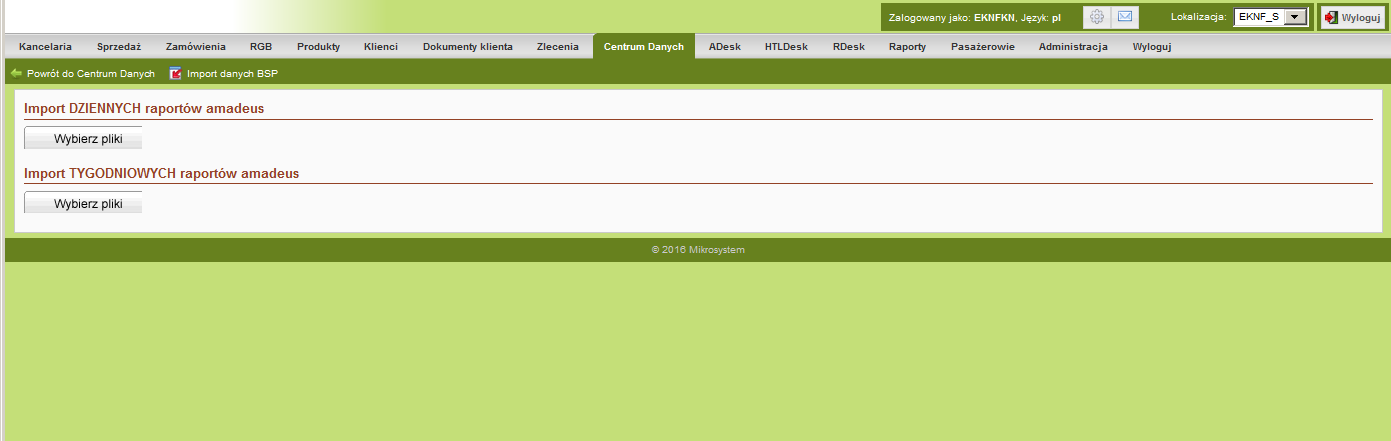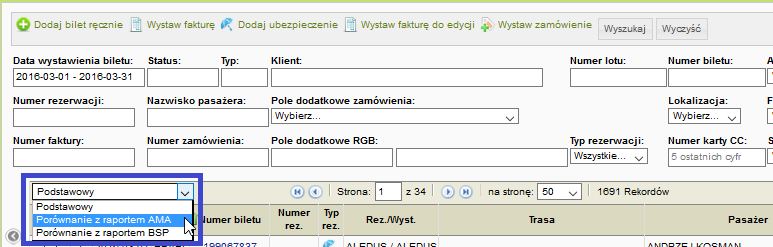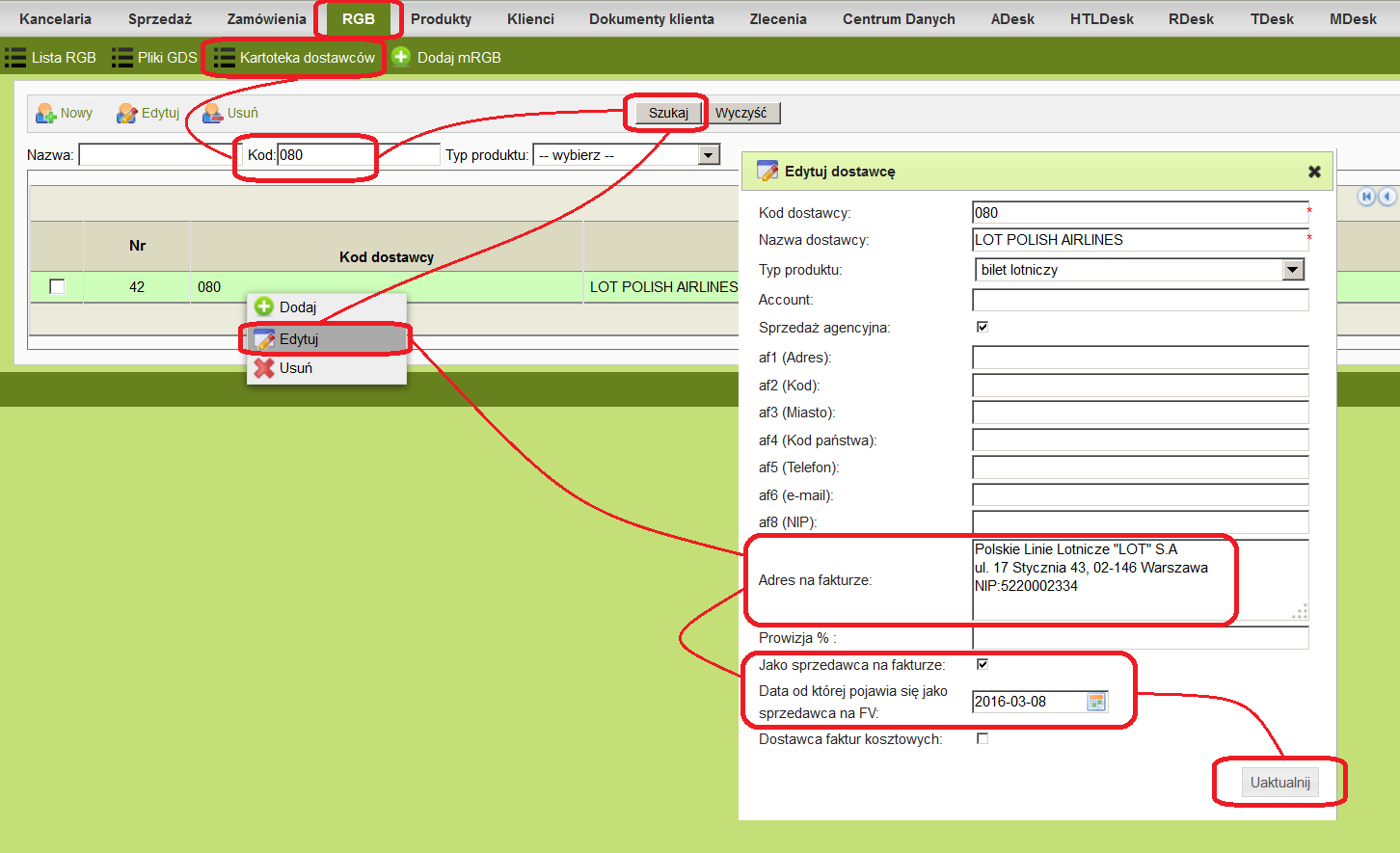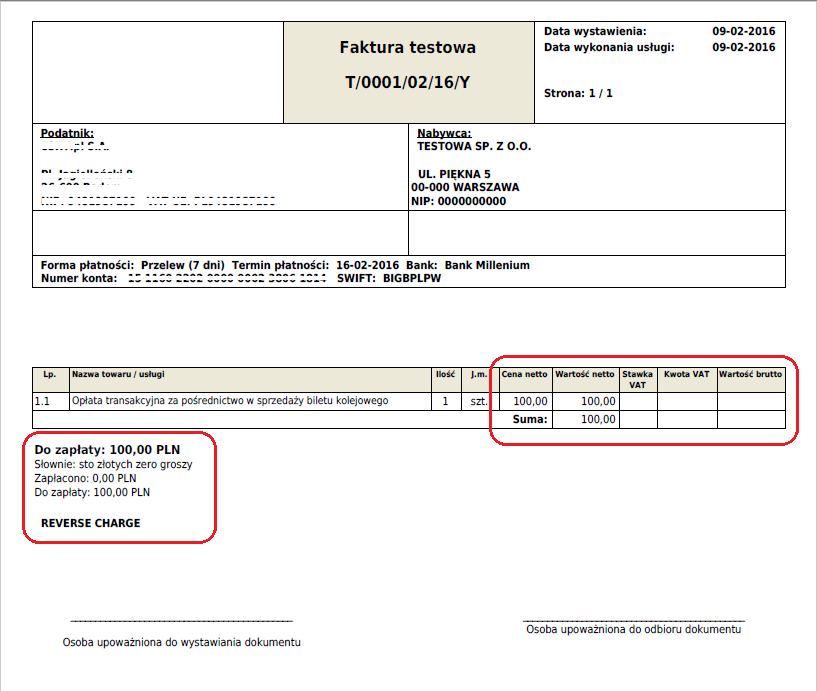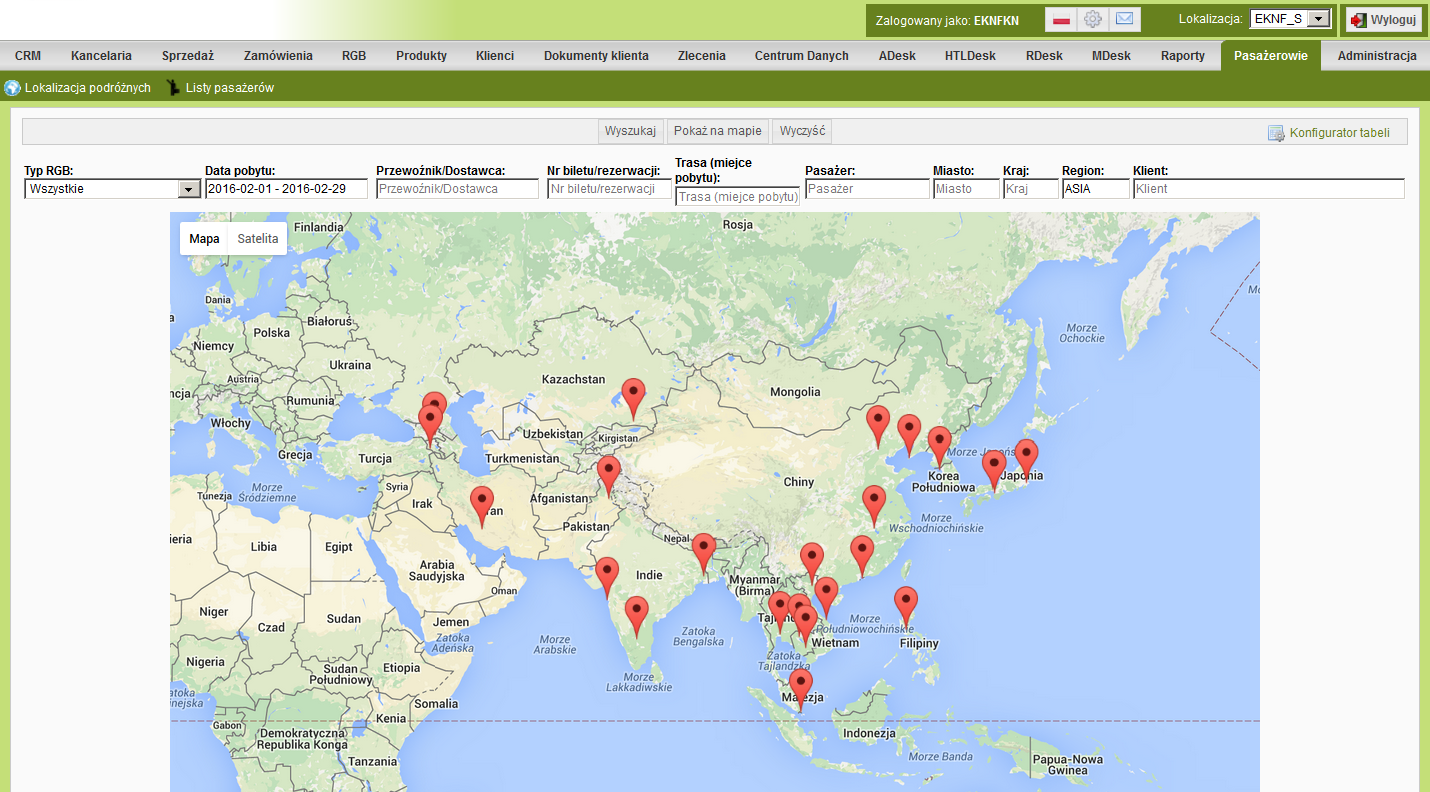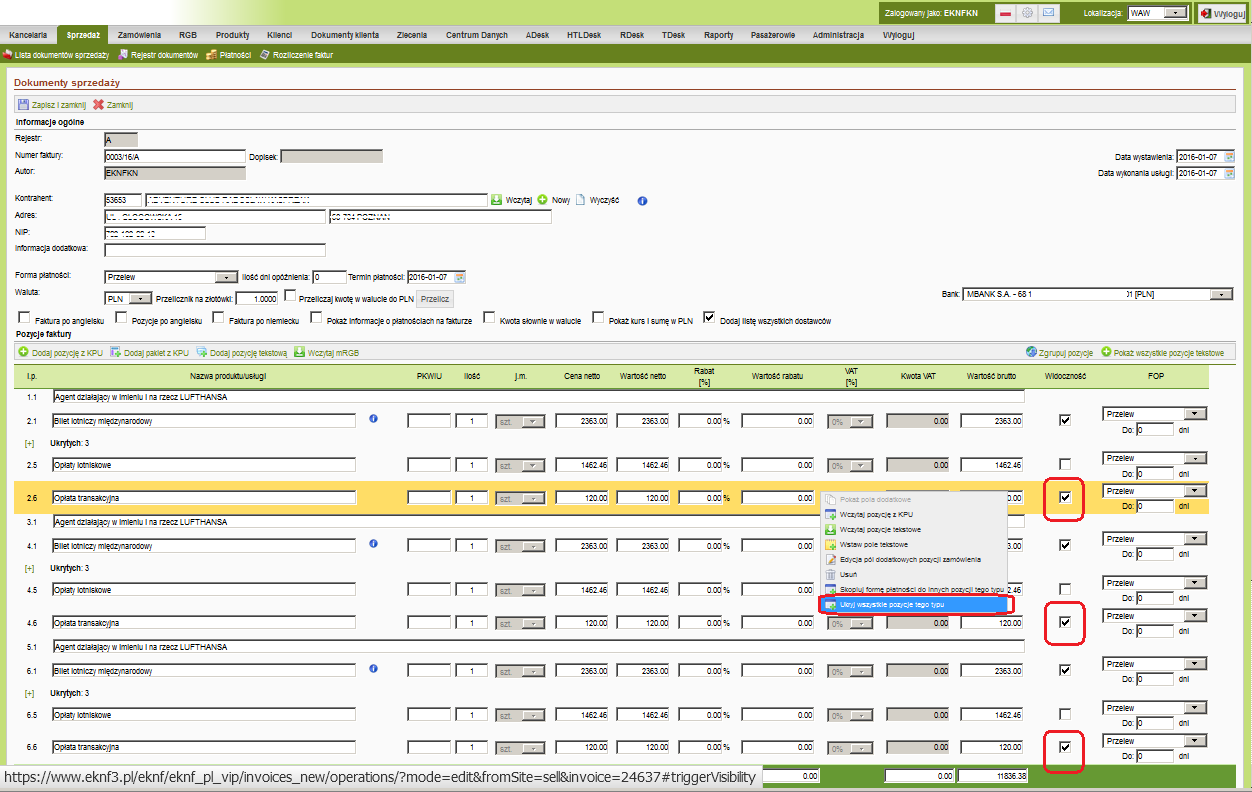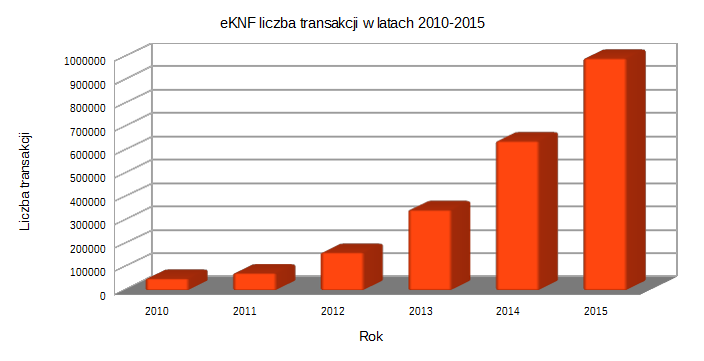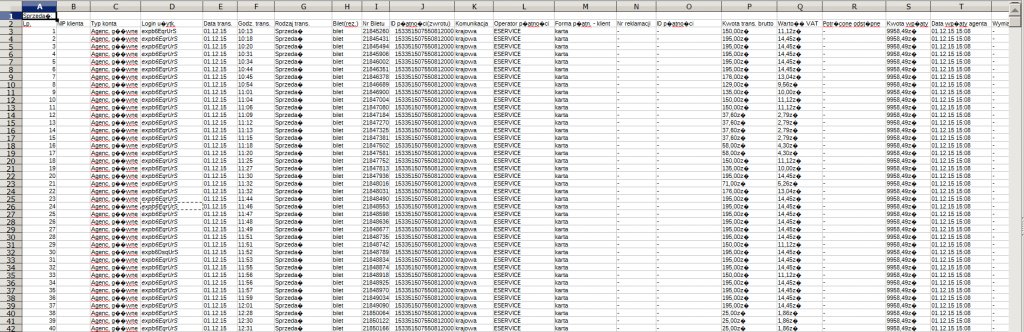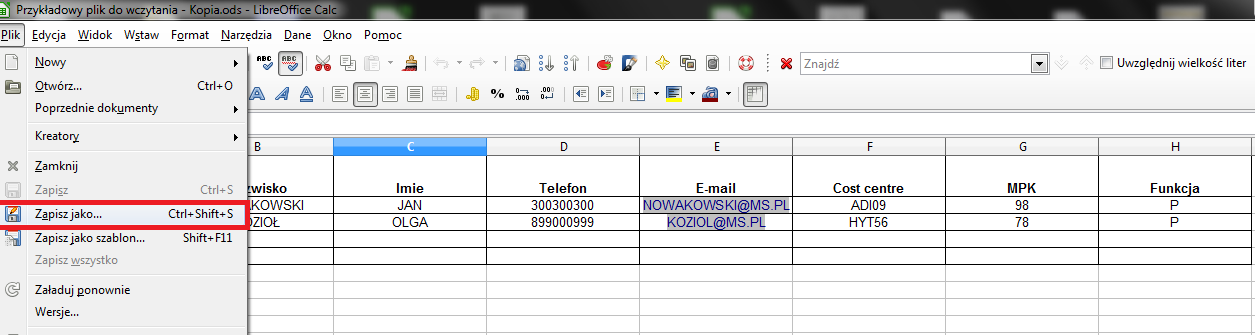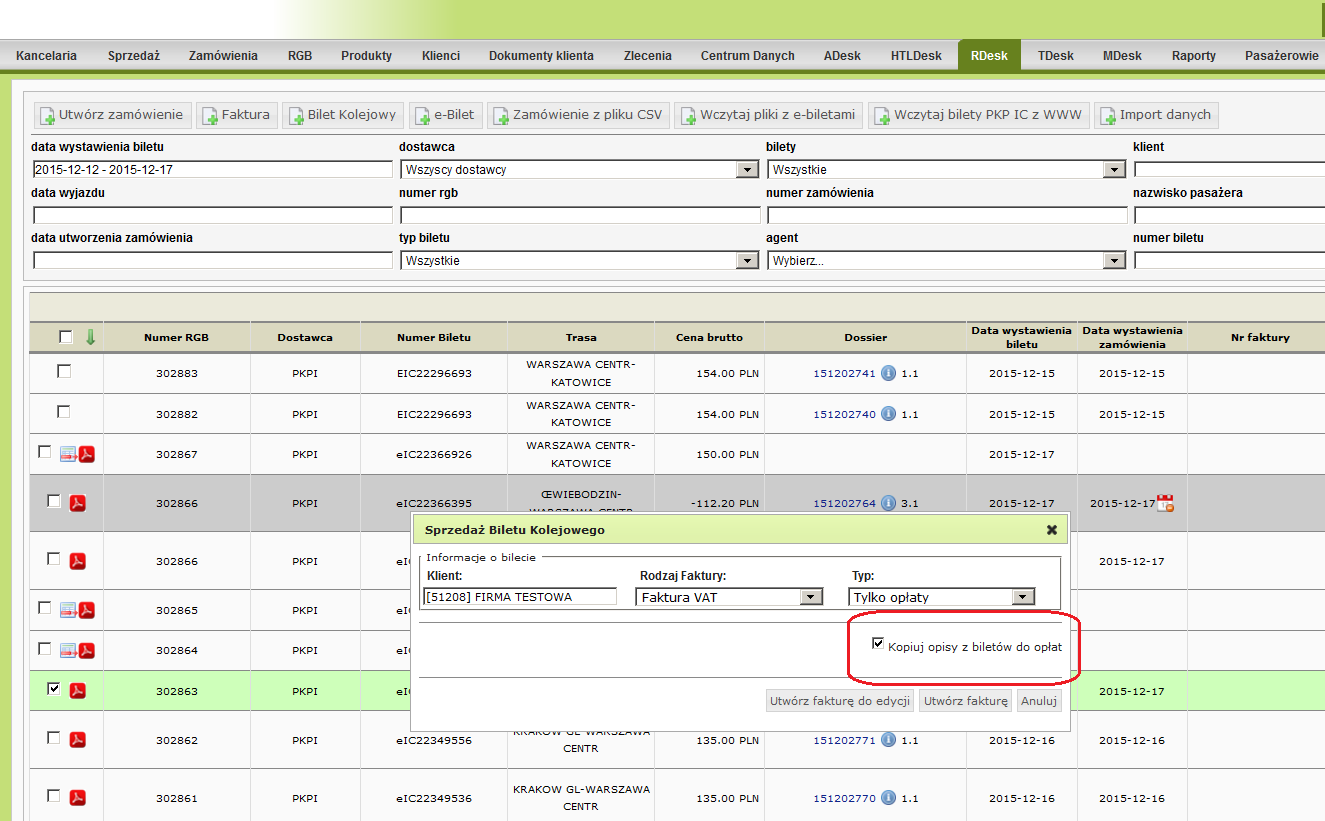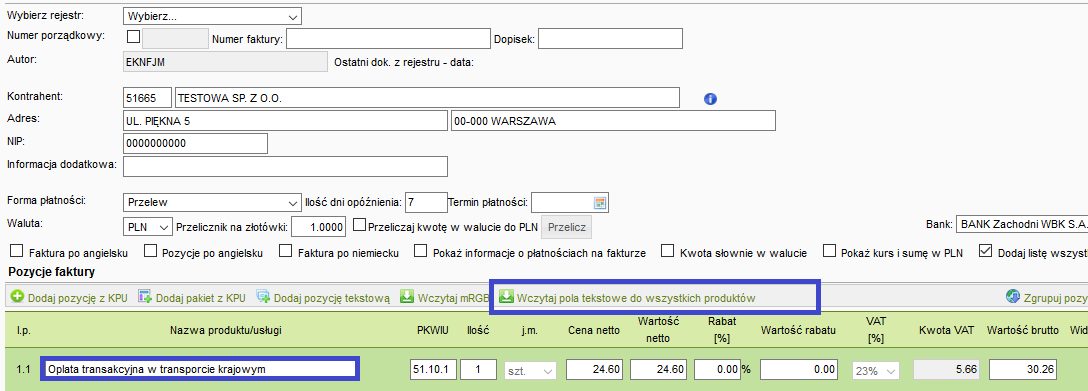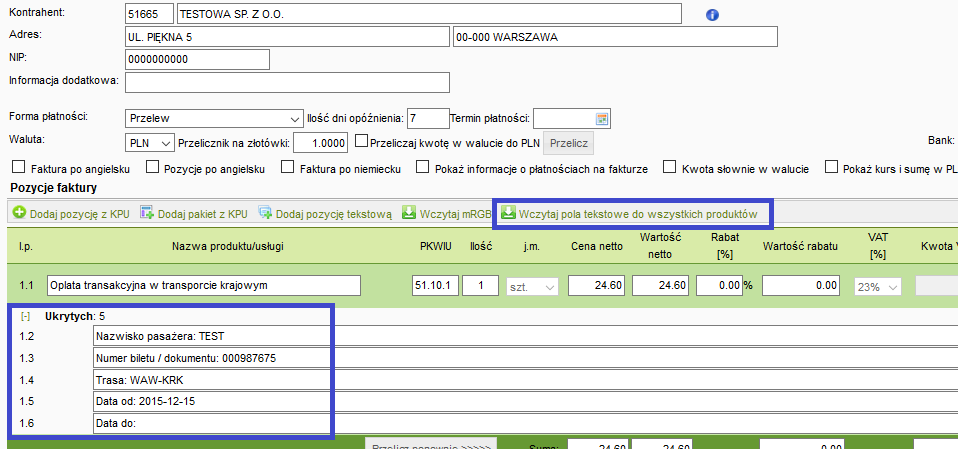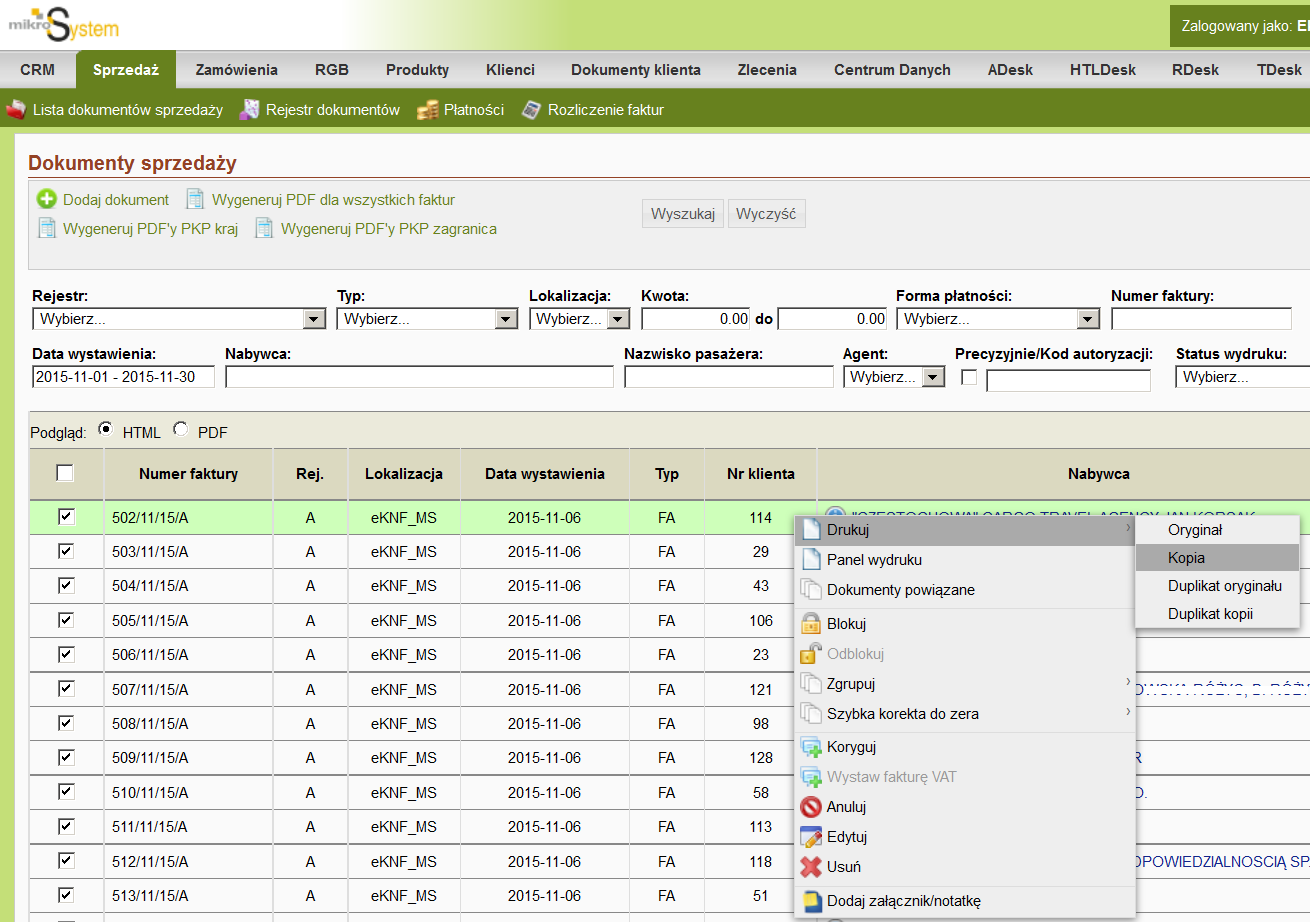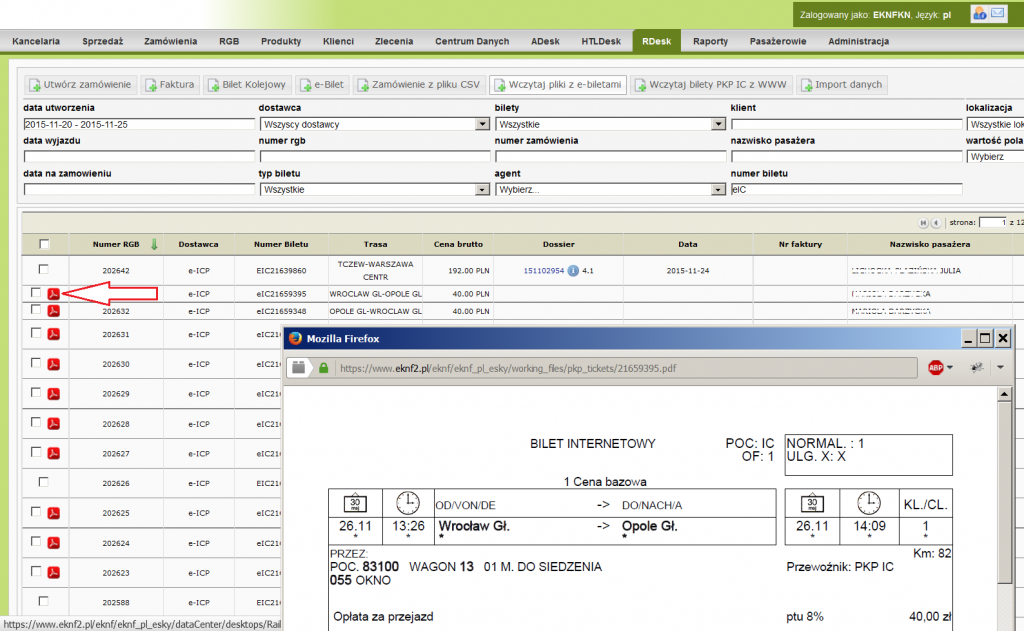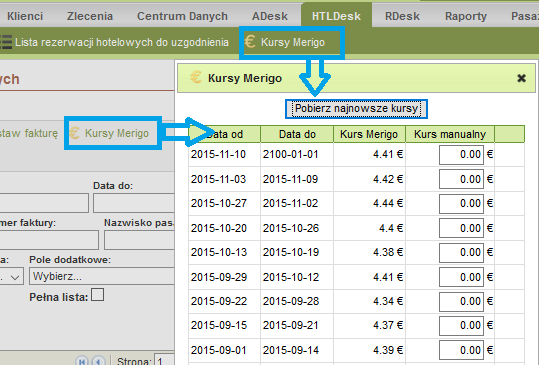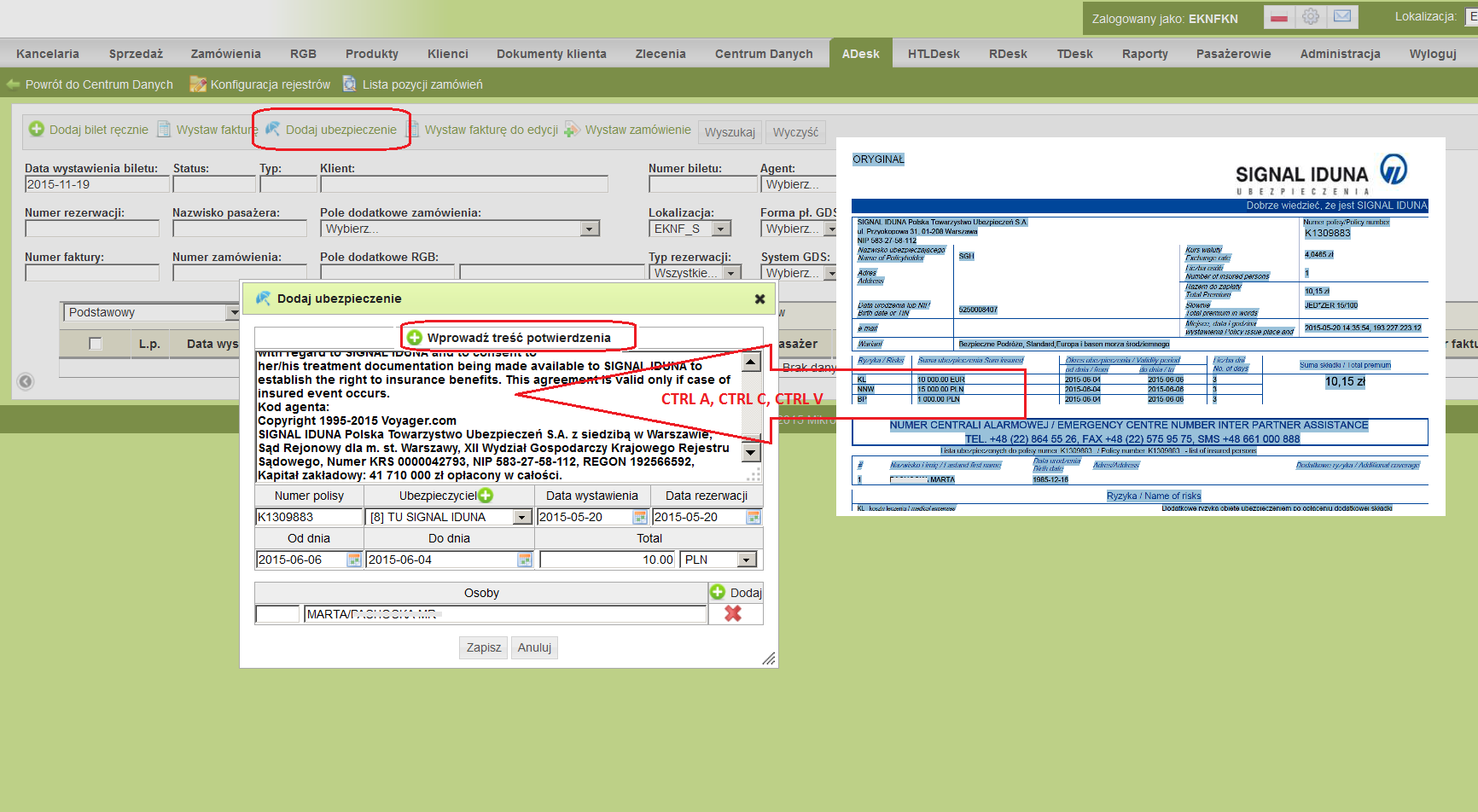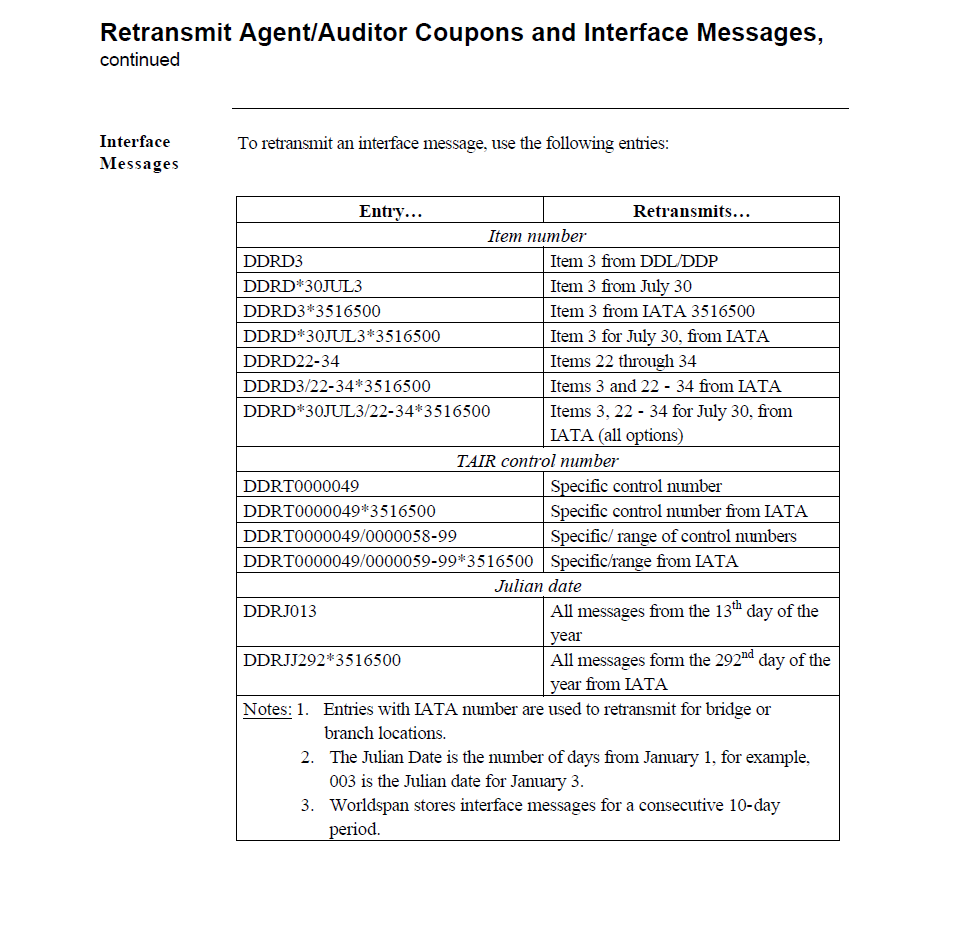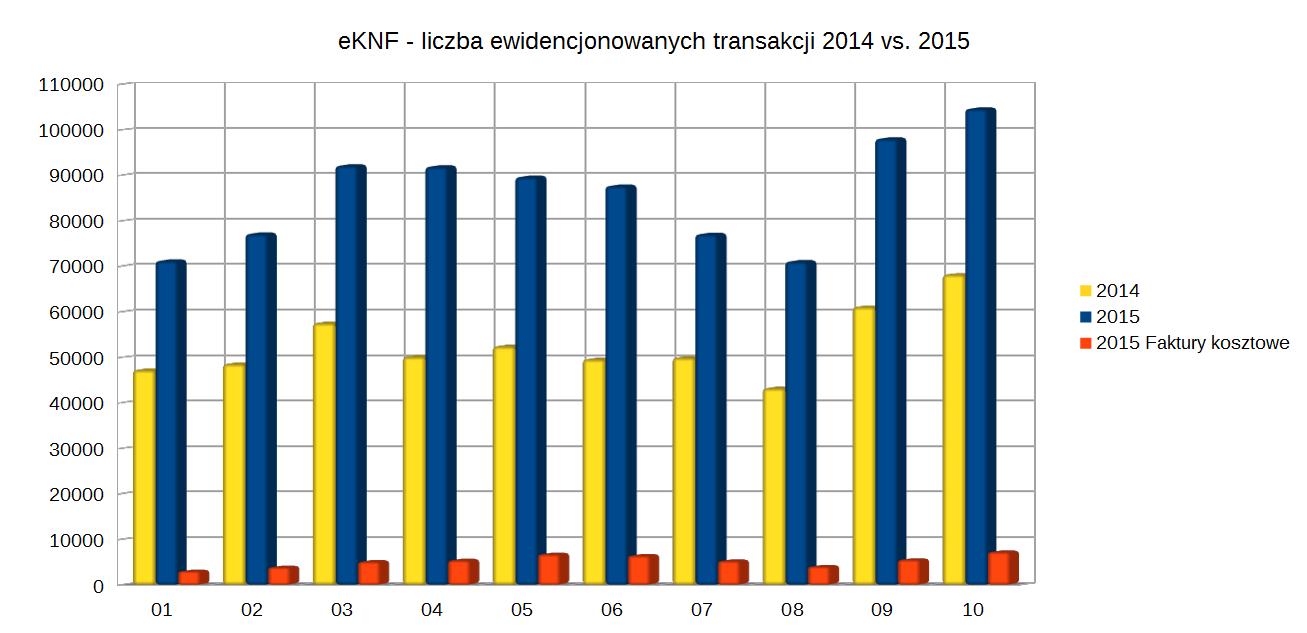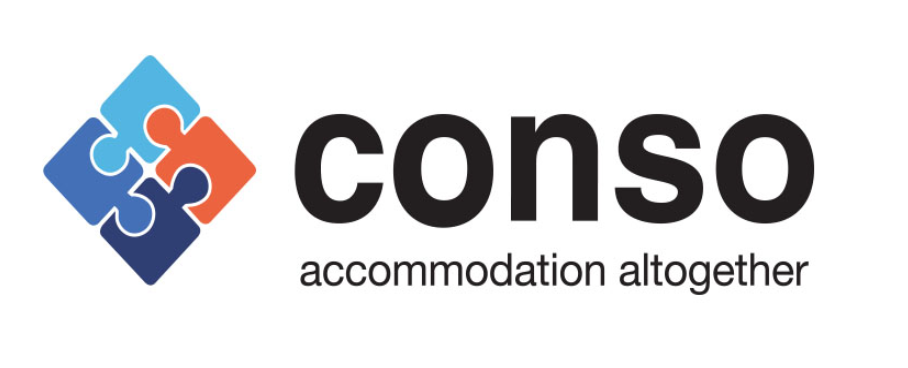Monitorowanie opóźnień rejsów pozwala biurom podróży na podniesienie poziomu świadczonej przez nie obsługi podróżniczej. Podróżny, który doleciał na miejsce z wielogodzinnym opóźnieniem, najczęściej wymaga pomocy. Dla szczególne wymagających klientów biznesowych możliwe jest też śledzenie rejsów z jeszcze większą częstotliwością, pozwalające na kontakt z podróżnym natychmiast po stwierdzeniu, że jego rejs opóźnia się już np. więcej niż godzinę.
Usługi tego typu możemy świadczyć w oparciu o wyspecjalizowane, komercyjne źródła danych, dlatego serwis ten wiąże się z dodatkowymi opłatami. Zainteresowanych prosimy o kontakt z naszym opiekunem klienta.
Amadeus: Przypominamy komendy służące do retransmisji brakujących danych o biletach lotniczych do eKNF
Brak biletów lotniczych z systemu Amadeus najczęściej spowodowany jest zatrzymaniem się drukarki. Najprostszym sposobem przywrócenia transmisji jest zwykle restart komputera, na którym znajduje się aplikacja Amadeus Proprinter. Jeśli jednak restart komputera nie wystarcza, przypominamy podstawowe komendy, które służą do powtórzenia transmisji danych wybranych biletów:
Pełna instrukcja dostępna na stronach Amadeus: https://www.amadeus.com/bg/documents/aco/bg/basic-qrg.pdf
Tworzenie ghost segmentów w systemie GDS do biletów low-cost ewidencjonowanych w eKNF
Bilety tanich linii mogą być importowane automatycznie do eKNF. Rozszerzeniem tej funkcjonalności jest możliwość automatycznego utworzenia rezerwacji z ‘ghost’ segmentami w systemach GDS. Funkcja ta ma zastosowanie, jeśli chcemy:
- aby podróżny mógł otrzymać swój plan podróży za pośrednictwem systemu GDS (ViewTrip, CheckMyTrip, MyTripAndMore)
- dodać segment ghost opisujący przelot tanią linią do rezerwacji zawierającej aktywne segmenty regularnych linii
- utworzyć rezerwację opisującą przelot tanimi liniami na potrzeby lokalizacji podróżnego w zewnętrznych systemach opartych o dane z GDS
Proces tworzenia rezerwacji z segmentami typu ‘ghost’ na podstawie danych z eKNF został opisany poniżej:
Automatyzacja rozliczeń między biurami IATA i non-IATA
Automatyzujemy przesyłanie i rozliczanie faktur między biurami IATA i non-IATA. Faktury agencyjne wystawiane przez biuro IATA dla swoich partnerów są teraz automatycznie przesyłane i – w eKNFie sub-agenta – wiązane z biletami, których dotyczą. Po stronie biura non-IATA faktury te widoczne są w ADesku (jako koszt związany z zakupem danego biletu lotniczego) oraz w kancelarii elektronicznej.
W celu włączenia tego mechanizmu w swoim biurze, skontaktuj się ze swoim opiekunem klienta
iBank/ClientBank – Powielanie konfiguracji dla grup klientów
Uruchomiliśmy narzędzie umożliwiające kopiowanie konfiguracji wykonanej dla jednego klienta do pozostałych klientów należących do jednej grupy. Aby powielić gotową konfigurację na pozostałych klientów, należy kliknąć na [Wczytaj grupę klientów] a następnie wyszukać i wskazać nazwę danej grupy.
Uwaga: kopiowanie należy wykonać oddzielnie dla każdej kategorii usług (Bilety lotnicze, hotele, itd.)
Definiowanie prowizji dla produktów z katalogu
Niektóre produkty sprzedawane przez biura podróży mają określoną prowizję procentową wypłacaną przez dostawcę od sprzedaży usług danego typu. Przykładem takich produktów są polisy ubezpieczeniowe, lub bilety kolejowe PKP.
W związku z tym rozszerzyliśmy konfigurację produktu o możliwość określania wysokości prowizji płaconej przez dostawcę. Prowizja ta jest następnie uwzględniana w tzw. Ogólnym Raporcie Rentowności.
Import raportów dziennych Amadeusa (procedura kontrolna przy sprzedaży biletów)
eKNF umożliwia import danych z raportów dziennych z systemu rezerwacyjnego Amadeus – w celach kontrolnych.
W module Centrum Danych wybierz ‘Import raportów Amadeus’, a następnie w sekcji Import DZIENNYCH raportów Amadeus kliknij na [Wybierz pliki’] i wskaż plik z raportem, który ma być importowany
Wczytanie danych zostanie potwierdzone komunikatem.
Raport porównawczy dostępny jest w ADesku. W celu porównania danych z Amadeusa z danymi sprzedażowymi w eKNF należy przełączyć widok z podstawowego, na: ‘Porównanie z raportem AMA’:
Zmiany w konfiguracji eKNF w związku z instrukcją fakturowania wysłaną przez LOT
Polskie Linie Lotnicze “LOT” S.A w piśmie z 7 marca 2016 r. przesłały instrukcję fakturowania biletów lotniczych, z której wynikają dwie rzeczy istotne dla Agentów IATA, którzy będą chcieli się do niej zastosować:
- LOT powinien być przedstawiany na fakturach jako Sprzedawca, z podaniem pełnej nazwy firmy:
Polskie Linie Lotnicze “LOT” S.A
ul. 17 Stycznia 43, 02-146 Warszawa
NIP:5220002334 - Bilety i opłaty transakcyjne powinny być fakturowane oddzielnie
Uwaga: Ta zmiana oznacza, że bilety lotnicze LOT trzeba fakturować oddzielnie – nie można ich mieszać z biletami innych linii!
Pełny tekst wiadomości Polskich Linii Lotniczych “LOT” z 7 marca 2016 r. znajdziesz tutaj:
eKNF jest przystosowany do takiego trybu wystawiania faktur:
1. LOT, jako sprzedawcę na fakturach konfigurujemy w zakładce RGB -> Kartoteka dostawców. Można tam podać pełną nazwę Sprzedawcy, i określić, od kiedy zmiana ma wejść w życie.
Uwaga: Wprowadzenie pełnej nazwy i adresu ‘Sprzedawcy’ tej długości może spowodować, że na niektórych szablonach faktur wystąpią problemy z ułożeniem tekstu w nagłówku faktury. Jeśli tak się stanie, prosimy o kontakt – zmodyfikujemy szablon tak, aby był w stanie pomieścić cały tekst nazwy Sprzedawcy.
2. Oddzielne fakturowanie biletów i opłat transakcyjnych jest opisane w naszej instrukcji obsługi, dostępnej w poniższym linku:
https://mikrosystem.pl/index.php/pomoc/eknf-instrukcja-obslugi/fakturowanie-biletow-lotniczych-i-oplat-serwisowych-na-oddzielnych-dokumentach
Służymy oczywiście pomocą w konfiguracji systemu i szkoleniu.
Faktury ‘Reverse charge’
Faktury Reverse charge (odwrotne obciążenie lub – inaczej mówiąc: przerzucenie obowiązku rozliczenia podatku VAT ze sprzedawcy na nabywcę) stosujemy w sytuacjach, kiedy mamy do czynienia z eksportem usług. Stosujemy je najczęściej, sprzedając usługę świadczoną poza Polską nabywcy zagranicznemu.
W fakturach Reverse charge nie naliczamy więc VATu, a wartość usług przedstawiamy w cenach netto, niezależnie od tego, jak są one skonfigurowane w katalogu towarów i usług.
Wystawiając fakturę w eKNF, mamy możliwość oznaczenia faktury jako ‘reverse charge’. Użycie tej opcji powoduje, że wszystkie produkty/usługi zawarte na tej fakturze, są konwertowane do cen netto, a oryginalna stawka VAT pochodząca z katalogu towarów, jest zastępowana określeniem np. (nie podlega)
Faktura przed użyciem opcji ‘reverse charge’: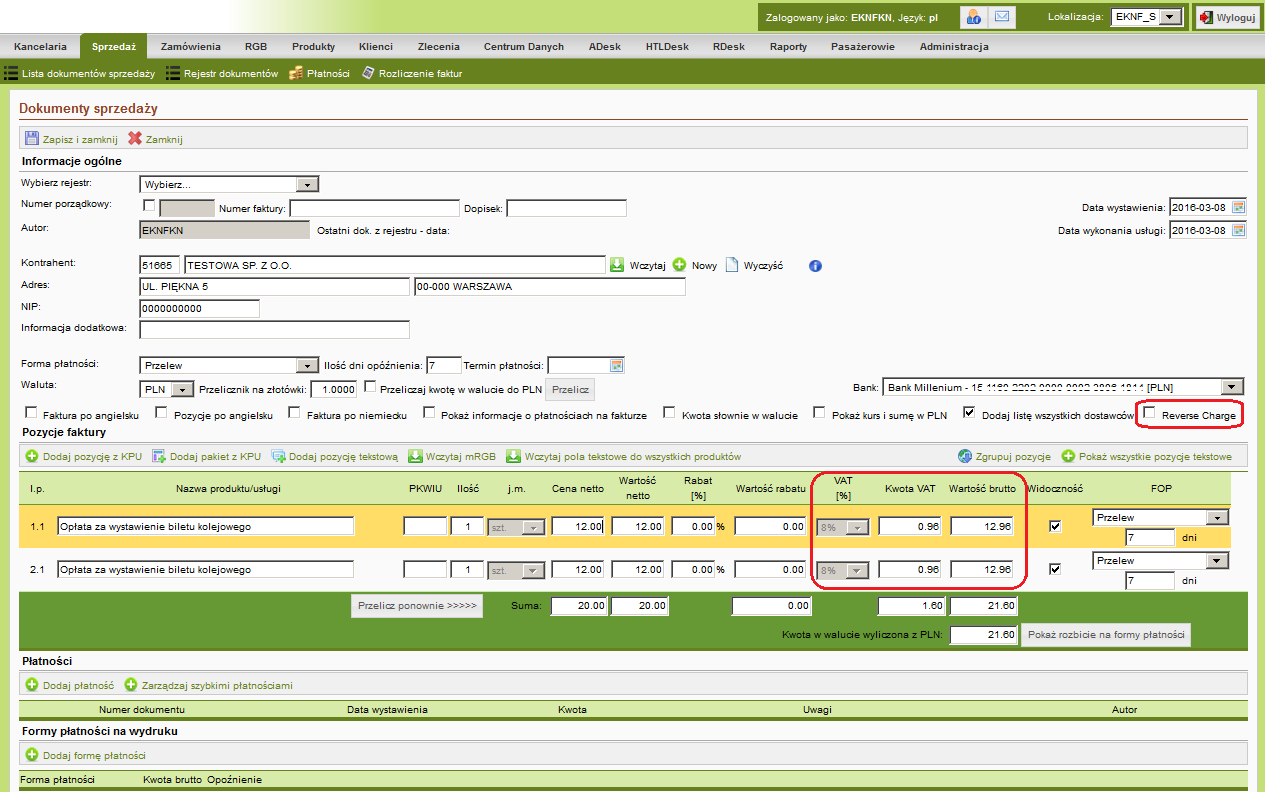
Faktura ‘reverse charge’:
Wygląd faktury typu ‘reverse charge’ po wydruku:
Kontrola poprawności danych wprowadzanych w polach dodatkowych
W profilu klienta możliwe jest zdefiniowanie specyficznych dla niego pól dodatkowych. Aby zdefiniować pola dla wybranego klienta, wejdź w edycję profilu klienta (zakładka Klienci w górnym menu) i przejdź do zakładki Pola dodatkowe.
Poza określeniem listy pól, i ich źródeł, możliwe jest również zdefiniowanie reguł poprawności dla danych wprowadzanych przez użytkowników w poszczególnych polach. Służą do tego wyrażenia regularne. Wyrażenia te są widoczne w kolumnie Format. Aby dodać lub zmienić format danego pola kliknij na nie prawym klawiszem myszy, i wybierz Edytuj
Przeczytaj więcej o składni wyrażeń regularnych (Wikipedia)
Uruchamiamy pierwszy wspólny projekt z TravelTECHem
Przez wiele lat Mikrosystem i TravelTECH były uznawane za konkurentów – ze względu na to, że obie firmy mają w swojej ofercie system mid-office. Okazuje się jednak, że możemy i potrafimy współpracować. Właśnie uruchomiony został pierwszy interfejs przesyłający dane między naszymi systemami.
Dziękujemy kolegom i koleżankom z TravelTECH za profesjonalne i sprawne przeprowadzenie projektu, i liczymy na więcej 🙂
Sterowanie widocznością wielu pozycji jednocześnie – w oknie edycji faktury
Uruchomiliśmy mechanizm, pozwalający na ukrywanie bądź odkrywanie wielu pozycji w czasie edycji faktury. Podstawowe zastosowanie, to sterowanie widocznością opłat lotniskowych i transakcyjnych na fakturach zawierających wiele pozycji: jedną komendą można je teraz doliczyć do ceny biletów bądź odkryć, i pokazać jako oddzielne pozycje.
Aby ukryć bądź przywrócić widoczność wszystkich pozycji danego typu na fakturze, należy kliknąć na jedną z nich prawym klawiszem myszy, i wybrać polecenie ‘Ukryj (bądź: pokaż) wszystkie pozycje tego typu’
Milion transakcji rocznie!
System eKNF działa na rynku polskim od 2010 roku. W ciągu tych pięciu lat bardzo się zmieniliśmy. Oprogramowanie stworzone przez naszych programistów jest obecnie bezdyskusyjnie wiodącym i najbardziej popularnym systemem mid-office w Polsce.
Z dumą prezentujemy dane statystyczne, pokazujące jak – w kolejnych latach – rosła ilość transakcji , czyli usług turystycznych, ewidencjonowanych w systemie eKNF. W roku 2015 za pośrednictwem eKNF sprzedano i rozliczono niemal milion usług turystycznych!
Wczytywanie list pracowników obsługiwanych firm do eKNF
eKNF pozwala na wczytywanie list pracowników firm – klientów biura podróży. Lista taka może zawierać imię i nazwisko klienta, jego dane kontaktowe, oraz – opcjonalnie – listę dodatkowych informacji, które mają być stosowane przez eKNF w procesie ewidencjonowania i raportowania usług wykonywanych na rzecz danego pracownika (np.: numer pracownika, numer centrum kosztowego, nazwę departamentu, stanowisko, itp.)
Dane przechowywane na liście pracowników mogą być automatycznie używane przy późniejszym tworzeniu zamówień i wystawianiu faktur, a także w procesie raportowania.
Przeczytaj więcej na ten temat na stronach instrukcji obsługi eKNF
Prace nad modułem MICE dobiegają końca
MDesk, czyli MICE Desktop, to dedykowany moduł eKNF przeznaczony do obsługi imprez typu MICE (ang. Meetings, Incentives, Conferences, Events). Obsługa imprez tego typu przebiega inaczej niż w przypadku indywidualnych usług turystycznych, i wymaga innych – specjalistycznych narzędzi.
Najważniejsze funkcjonalności, w które wyposażony jest MDesk, to: ewidencjonowanie imprez, tworzenie i edycja teczki imprezy tworzenie zamówień, wprowadzanie list uczestników, tworzenie listy usług składowych imprezy, dodawanie i rozliczanie kosztów, tworzenie i rozliczanie voucherów turystycznych
Jak uzyskać pełne opisy usług na fakturze za opłaty transakcyjne
Tam gdzie istnieje konieczność wystawienia oddzielnych dokumentów sprzedaży na usługę główną i na opłaty transakcyjne (na przykład: dla biletów kolejowych lub biletów lotniczych w sprzedaży agencyjnej) przydatna jest funkcja umieszczenia pełnych opisów usług na obu fakturach.
W czasie edycji faktury na opłaty transakcyjne należy w tym celu kliknąć na polecenie ‘Wczytaj pola tekstowe dla wszystkich produktów’
Spowoduje to skopiowanie opisów pozycji z faktury agencyjnej na fakturę za opłaty transakcyjne:
Wydruk wielu faktur z modułu Sprzedaż
W module Sprzedaż są dwie metody wydruku lub zapisania na dysku wielu dokumentów (faktur) w formacie PDF. Faktury przeznaczone do wydruku bądź zapisu należy wyszukać, a następnie zaznaczyć (w kolumnie z lewej strony). Następnie mamy do wyboru funkcje:
- Wygeneruj PDF dla wszystkich faktur (górne menu) – Funkcja ta spowoduje utworzenie archiwum ZIP z plikami PDF wszystkich wybranych faktur. Metoda ta pozwala łatwo przesłać wybrane dokumenty kontrahentowi lub księgowości.
- Znajdująca się pod prawym klawiszem myszy funkcja Drukuj (Oryginał, Kopia, Duplikat) spowoduje natomiast utworzenie jednego dokumentu PDF zawierającego wszystkie wybrane dokumenty. Metoda ta pozwala na szybkie wydrukowanie wielu dokumentów.
Merigo – Pobieranie lub wprowadzanie ręczne kursów wymiany walut dla rezerwacji hotelowych
eKNF automatycznie pobiera kursy wymiany walut dla rezerwacji hotelowych z Merigo. W przypadku jednak, gdy biuro podróży ma kurs ustalany indywidualnie, istnieje możliwość wprowadzenia ręcznie kursu, który będzie stosowany w danym tygodniu. Służy do tego klawisz ‘Kursy Merigo’, który daje dostęp do tabeli edycji kursów:
Uwaga: modyfikacji kursów może dokonać tylko użytkownik z odpowiednimi uprawnieniami. W razie potrzeby prosimy o kontakt z naszym opiekunem klienta.
Automatyczne wprowadzanie ubezpieczeń Signal Iduna
Moduł ADesk, przeznaczony do ewidencjonowania biletów lotniczych i ubezpieczeń, pozwala na automatyczne wprowadzenie do eKNF polisy ubezpieczeniowej Signal Iduna. Mechanizm ten działa na tej samej zasadzie, co import biletów tanich linii lotniczych.
Aby wprowadzić w ten sposób polisę ubezpieczeniową należy ją otworzyć, zaznaczyć całą treść (CTRL A), skopiować (CTRL C), a następnie kliknąć na: Dodaj ubezpieczenie -> Wczytaj treść potwierdzenia, i wkleić treść w oknie edycji (CTRL V). Polisa zostanie odczytana i wprowadzona do eKNF ze wszystkimi szczegółami.
Przypominamy też, że ubezpieczenia sprzedawane za pośrednictwem systemów rezerwacyjnych Amadeus i Sabre są do eKNF przesyłane automatycznie.
eKNF najpopularniejszym systemem mid-office na rynku polskim
Liczba usług turystycznych (biletów lotniczych i kolejowych, ubezpieczeń, hoteli, samochodów, itp.) rozliczanych przez biura podróży w systemie eKNF przekroczyła już 100 tysięcy miesięcznie. W stosunku do analogicznego okresu w roku 2014 odnotowaliśmy wzrost przetwarzanych transakcji o ponad 63%.
Na odnotowanie zasługuje też wzrost liczby dokumentów kosztowych przechowywanych i przetwarzanych automatycznie przez eKNF. Możliwość taką uruchomiliśmy na początku tego roku. Jest to niezwykle użyteczna funkcja, ułatwiająca na przykład rozliczanie rezerwacji hotelowych, kolejowych, i turystycznych (np.: rozliczenie opodatkowania marży). Moza możliwością ręcznego wprowadzenia informacji o kosztach, eKNF jest też wyposażony w automatyczny interfejs samodzielnie pobierający faktury kosztowe z Merigo i PKP IC, i wiążący je z transakcjami, których dotyczą. Planujemy w niedługim czasie uruchomienie kolejnych podobnych interfejsów. Liczba faktury kosztowych przetwarzanych przez eKNF przekracza już 7000 miesięcznie.
Hotele – eKNF został wzbogacony o automatyczny interfejs do systemu Conso
Conso dołącza do listy integratorów hotelowych posiadających automatyczny interfejs do systemu eKNF. Dzięki temu rezerwacje hotelowe założone w systemie Conso będą automatycznie dostępne w eKNF.
Biura podróży zainteresowane włączeniem automatycznego przesyłania danych z Conso do eKFN prosimy o kontakt w celu aktywacji interfejsu.